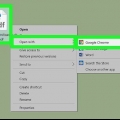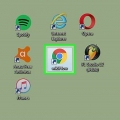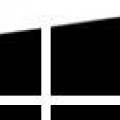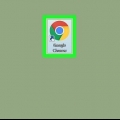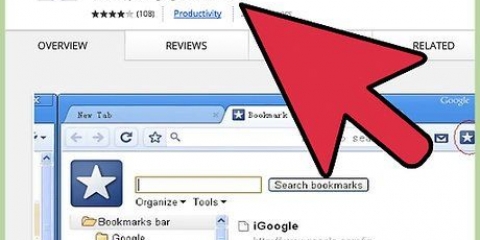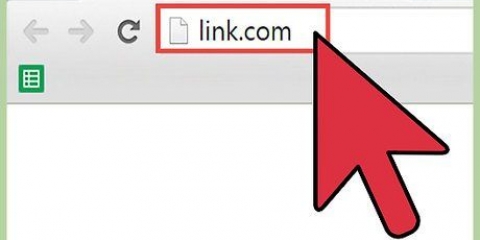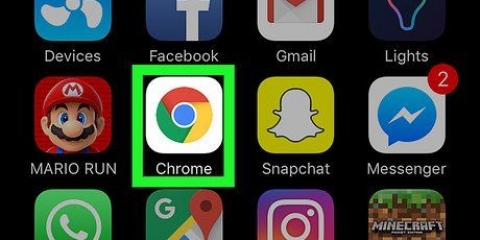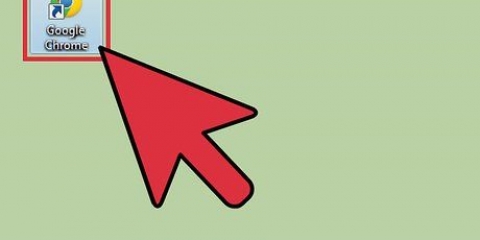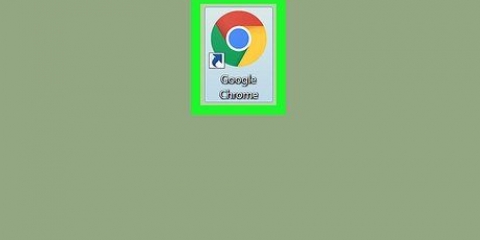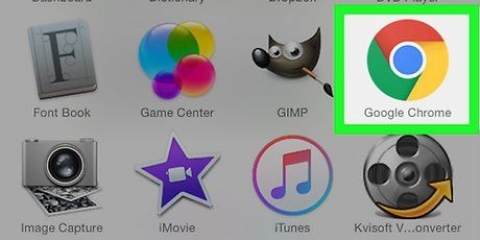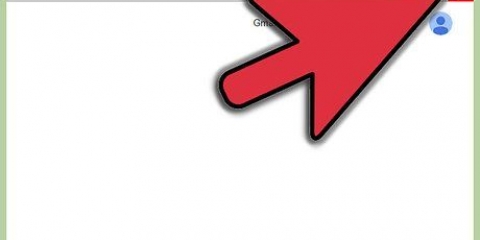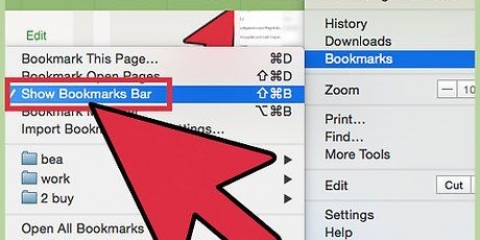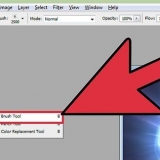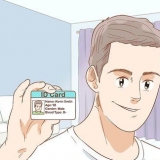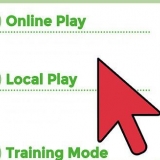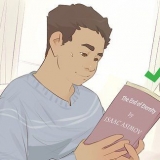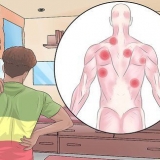Inspecter un élément dans chrome
Dans cet article, vous apprendrez comment inspecter le code HTML d`un élément visible sur une page dans Google Chrome sur votre ordinateur.
Pas

1. Ouvrez Google Chrome sur votre ordinateur. L`icône de Chrome ressemble à une boule colorée avec un point bleu au milieu. Vous pouvez le trouver dans le dossier Applications sur un Mac ou dans le menu Démarrer de Windows.

2. Cliquez sur l`icône avec les trois points verticaux. C`est le bouton à côté de la barre d`adresse, dans le coin supérieur droit de votre fenêtre. Maintenant, un menu déroulant s`ouvre.

3. Gardez votre flèche vers le hautPlus d`outils dans le menu déroulant. Un sous-menu va maintenant se dérouler.

4. cliquer surOutils de développement dans le sous-menu. Une « colonne d`inspection » apparaîtra sur le côté droit de votre écran.
Vous pouvez également accéder à cette colonne en utilisant un raccourci sur votre clavier. Le raccourci est Option+cmd+je sur un Mac, et Ctrl+alt+je sous Windows.

5. Maintenez votre flèche sur un élément dans la colonne d`inspection. Si vous accédez à un élément ou à une ligne de la colonne avec votre flèche, l`élément sélectionné sur la page Web s`affiche en couleur.

6. Faites un clic droit sur un élément que vous souhaitez inspecter. Un menu déroulant se déroulera alors.

sept. SélectionnerInspecter dans le menu déroulant. La colonne d`inspection défile vers le haut ou vers le bas jusqu`à l`élément sélectionné, et le code source est affiché en couleur.
Vous n`avez pas besoin d`ouvrir la colonne d`inspection manuellement d`abord. Si vous sélectionnez `Inspecter` dans le menu déroulant, la colonne Inspection s`ouvrira automatiquement.
Articles sur le sujet "Inspecter un élément dans chrome"
Оцените, пожалуйста статью
Similaire
Populaire